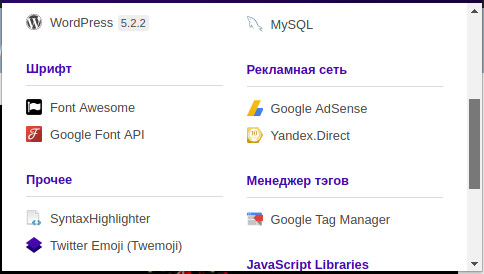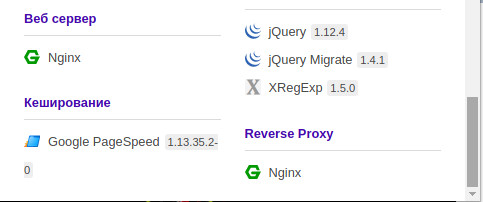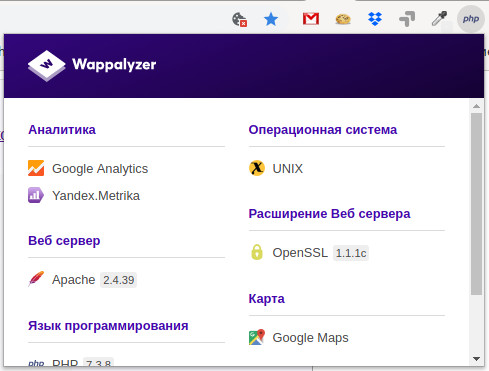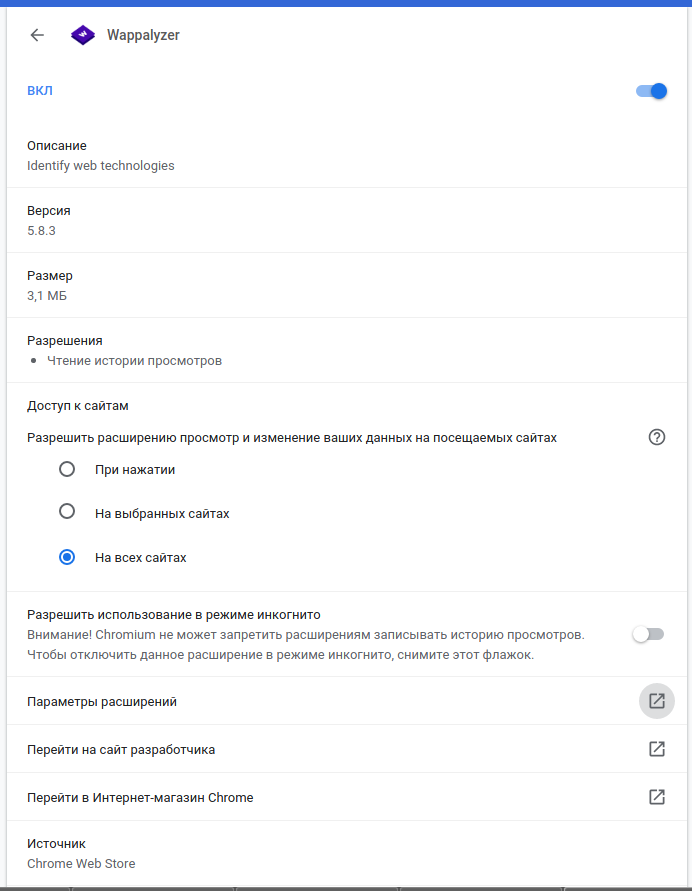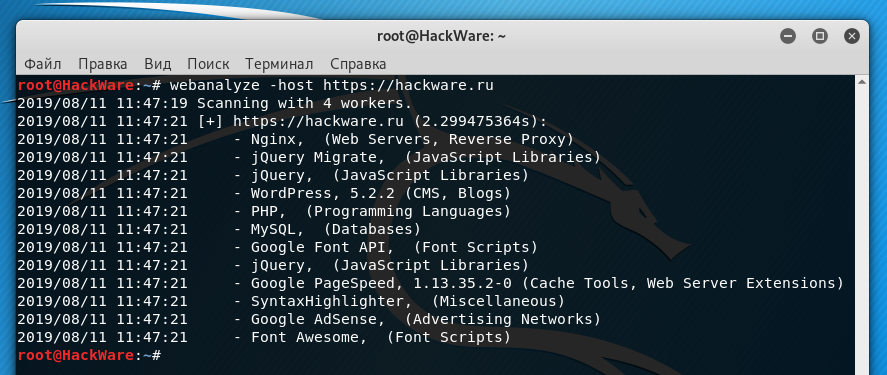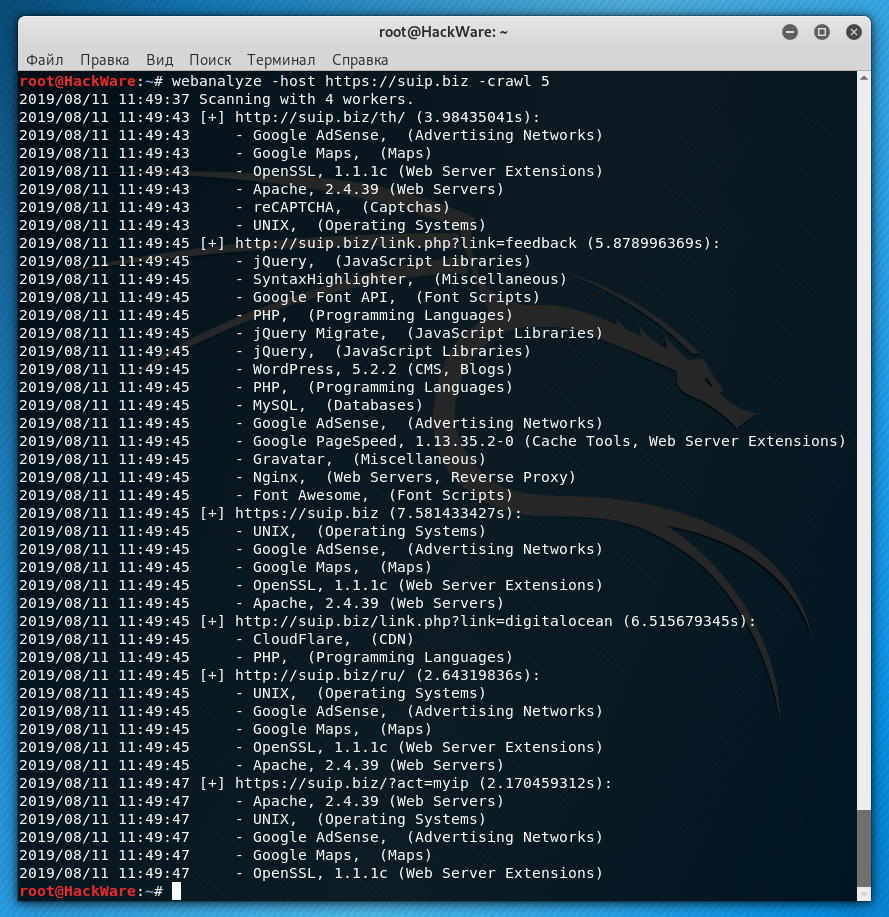Как узнать на чём работает сайт
Чтобы примерно представлять, как много технологий может быть задействовано в работе одной единственной страницы веб-сайта, посмотрите на этот список.
Как работают веб-сайты
В самой основе стоят серверы, на которых установлена операционная система В этой операционной системе установлен веб-сервер, а к этому веб-серверу подключены различные расширения для работы разных скриптов (например, PHP, Python, PERL, Ruby). Также к веб-серверу подключены и другие расширения: для безопасности (HTTPS, например), для ускорения загрузки, кэширования данных и т. д.
На веб-сервере в качестве программной основы сайта может быть установлена та или иная система управления контентом (CMS), какой-то из популярных движков форума, вики, блога, галереи фотографий, онлайн магазин, и т. д.
У этой программной основы сайта могут быть свои собственные расширения: SEO плагины, редакторы текста, плагины кэширования и прочее.
Программная платформа сайта может быть написана с использованием фреймворков JavaScript, библиотек JavaScript, графический расширений JavaScript и прочего.
Уже к готовому сайту могут быть подключены разнообразные сторонние сервисы: аналитики, метрики, системы комментирования, CDN, капчи, платёжные системы, рекламные сети, криптомайнеры, шрифты, карты, видео проигрыватели.
В общем, много всего бывает, и определить сразу всё просто заглянув в исходный код не всегда возможно.
Именно для решения этой проблемы — мгновенного определения всех задействованных на сайте технологий и создана специальное расширение для веб-браузеров wappalyzer.
Wappalyzer — это расширение браузера, которое раскрывает технологии, используемые на веб-сайтах. Оно определяет системы управления контентом, платформы eCommerce, веб-серверы, фреймворки JavaScript инструменты аналитики и многое другое. Все технологии перечислены по уже приведённой ссылке.
Wappalyzer для Google Chrome вы можете установить по ссылке: https://chrome.google.com/webstore/detail/wappalyzer/gppongmhjkpfnbhagpmjfkannfbllamg
Wappalyzer для Firefox вы можете установить по ссылке: https://addons.mozilla.org/ru/firefox/addon/wappalyzer/
После установки Wappalyzer среди иконок расширений появится новое. Просто зайдите на сайт, который вас интересует, и кликните на иконку Wappalyzer.
Пример вывода для HackWare.ru:
Пример вывода для SuIP.biz:
Обратите внимание на настройки плагина:
Вполне возможно, что вы захотите отключить некоторые из них:
webanalyze — это Wappalyzer для командной строки
Расширение для веб-браузера очень удобно для обычных пользователей, но такая реализация не позволяет проверить большое количество сайтов за короткое время (что если нужно проверить 1000 или более сайтов?), к тому же, некоторым просто привычнее работать в командной строке.
Именно для таких случаев был создан инструмент webanalyze, который является по своей сути является программой Wappalyzer, портируемой на язык программирования Go.
Как установить webanalyze
Начните с установки компилятора и инструментов Go по данной статье (выберите ручную установку).
Затем выполните команды:
go get -u github.com/rverton/webanalyze webanalyze -update webanalyze -h
Как пользоваться webanalyze
Чтобы собрать информацию о технологиях, применяемых сайтом https://hackware.ru запустите команду:
webanalyze -host https://hackware.ru
Чтобы узнать информацию о технологиях сайта https://suip.biz, а также информацию о технологиях с 5 ссылок, найденных на указанной странице (-crawl 5):
webanalyze -host https://suip.biz -crawl 5
Если вам нужно проверить много сайтов, то сохраните их в файл в формате: один сайт на одну строку. При запуске укажите программе этот файл с помощью опции -hosts:
webanalyze -hosts sites.txt
По умолчанию результаты выводятся в стандартный вывод в удобном для восприятия человеком формате, но с помощью опции -output можно указать формат csv (данные разделены запятыми, такой файл можно открыть программой для работы с таблицами), либо можно указать json для вывода в формате JSON. Например:
webanalyze -host https://zen-rss.ru -output csv
Но данная команда также выведет результат в стандартный вывод, чтобы перенаправить вывод в файл используйте символ >, например:
webanalyze -host https://zen-rss.ru -output csv > paysend.csv
Другие опции программы webanalyze вы найдёте здесь: https://kali.tools/?p=4804
Решение проблем
Ошибка «error initializing:open apps.json: no such file or directory»
При запуске вы можете получить сообщение об ошибке:
2019/08/11 05:58:02 error initializing:open apps.json: no such file or directory
Для своей работы программа webanalyze использует файл базы данных apps.json от программы Wappalyzer. Показываемая ошибка означает, что данные файл отсутствует. Для его скачивания выполните команду:
webanalyze -update
webanalyze выводит меньше данных, чем wappalyzer
В своей работе wappalyzer для определения технологий выполняет JavaScript код и запросы, благодаря которым собираются дополнительные сведения. Поскольку в webanalyze на данный момент это не реализовано, то он выводит меньше информации — только ту, которая не требует выполнения кода JavaScript на сайте.
Связанные статьи:
- Обход файерволов веб приложений Cloudflare, Incapsula, SUCURI (100%)
- OSINT инструмент для визуализации отношений между доменами, IP и email адресами (100%)
- Веб-архивы Интернета: как искать удалённую информацию и восстанавливать сайты (100%)
- FinalRecon: простой и быстрый инструмент для сбора информации о сайте, работает и на Windows (100%)
- Инструкция по использованию HTTrack: создание зеркал сайтов, клонирование страницы входа (60.6%)
- Трассировка сетевого маршрута (RANDOM - 56.1%)